Il est possible d'importer des fichiers de configuration de source de données pour Remote Desktop Manager iOS.
Exporter la source de données
- Dans Remote Desktop Manager, naviguer vers Fichier – Sources de données, sélectionner la source de données à importer sur l'appareil iOS, cliquer sur Exporter la configuration de source de données et Enregistrer le fichier sur l'ordinateur.
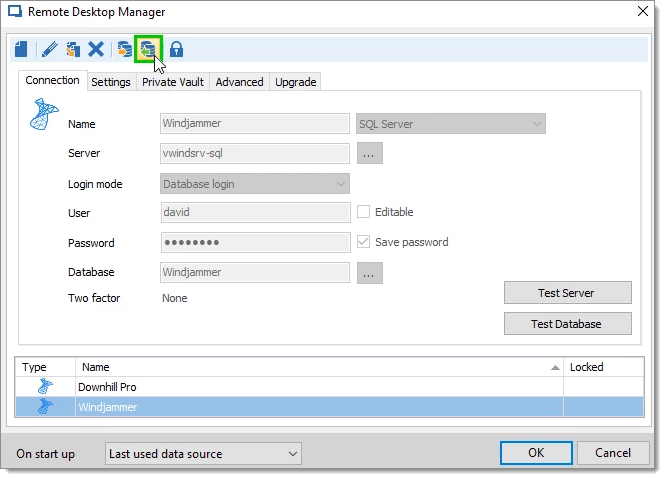
- Lancer iTunes et connecter l'appareil iOS à l'ordinateur. Dans iTunes, sélectionner l'appareil iOS.
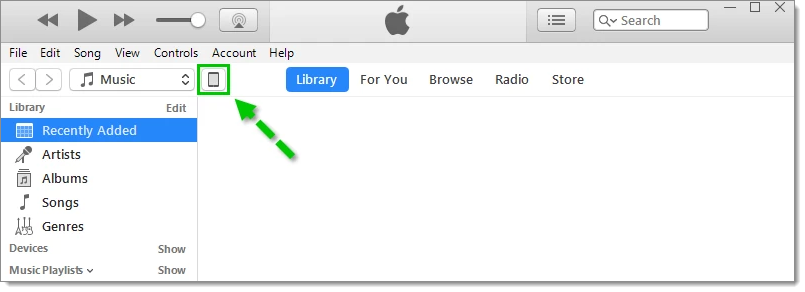
- Cliquer sur Applications Dans la zone Partage de fichiers, sélectionner RDM et cliquer sur Ajouter un fichier.
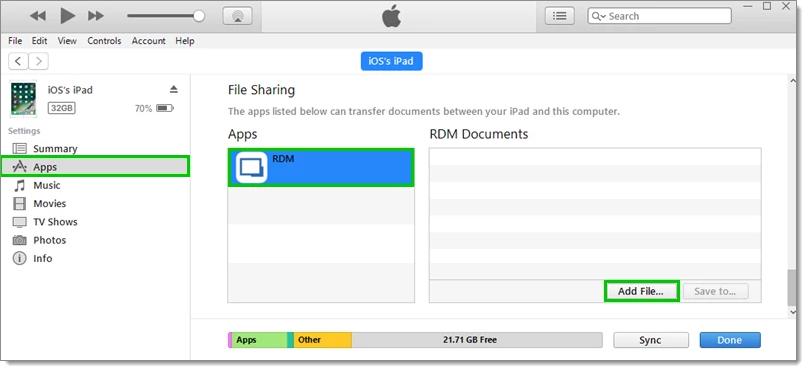
- Sélectionner le fichier exporté depuis Remote Desktop Manager et cliquer sur Ouvrir Le fichier est maintenant copié dans l'appareil mais doit encore être importé dans le dépôt de fichiers de Remote Desktop Manager iOS.
Importer la source de données
- Depuis l'appareil iOS, lancer Remote Desktop Manager et taper sur Plus Naviguer vers la section Outils et sélectionner Dépôt de fichiers.
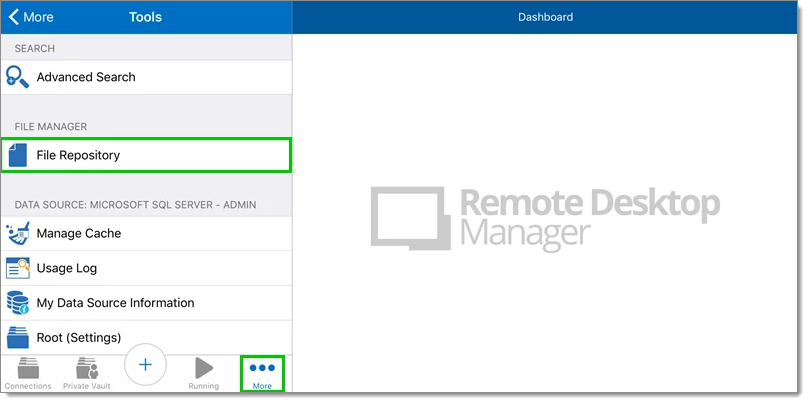
- Taper sur le bouton Ellipsis et sélectionner Importer.
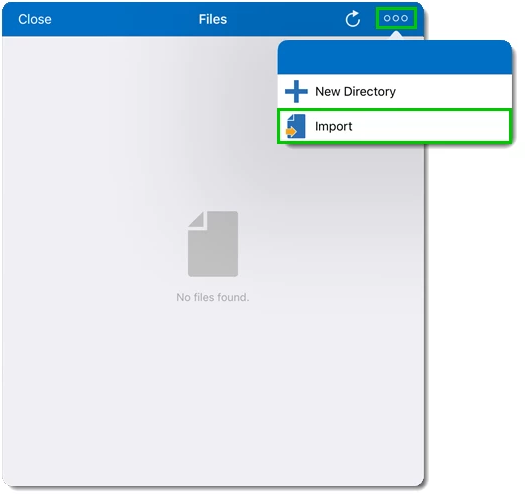
- Sélectionner le fichier et taper sur Terminé Le fichier est maintenant disponible pour Remote Desktop Manager iOS.
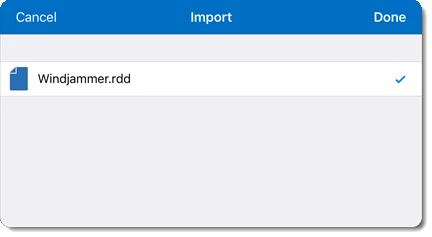
- De retour dans la section Plus, naviguer vers la liste Sources de données et taper sur Importer.
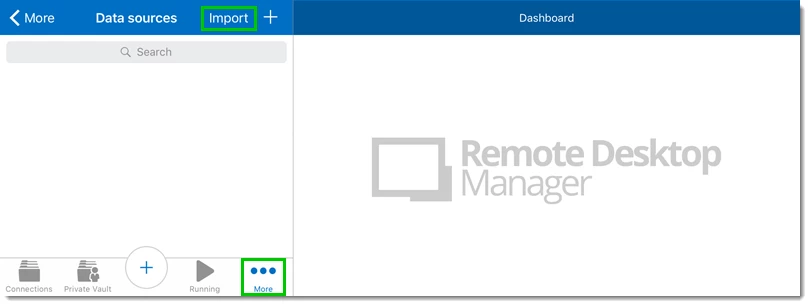
- Sélectionner le fichier.
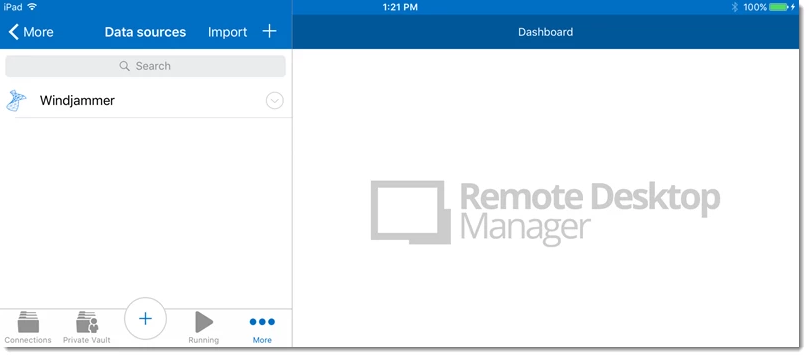
La source de données est maintenant importée dans l'application.







